Ak ste navštívili túto stránku, pravdepodobne budete chcieť nakonfigurovať funkciu DDNS na smerovači TP-Link. Možno pre vzdialený prístup k nastaveniam smerovača, pre prístup k serveru FTP cez internet alebo pre niektoré ďalšie úlohy, ktoré môžu vyžadovať nastavenie systému dynamických doménových mien. Ak je to tak, potom ste na správnom mieste. V tomto článku vám ukážem, ako nakonfigurovať funkciu „Dynamic DNS“ na smerovačoch TP-Link so starým (zeleným) a novým (modrým) webovým rozhraním. Aby som pripravil jednoduchý a hlavne pracovný návod, skontroloval som už všetko na svojom routeri (aj na dvoch). Zhotovil som potrebné snímky obrazovky a som pripravený povedať vám všetky nuansy a možné problémy, s ktorými sa môžete stretnúť počas procesu nastavenia. Pred priamym prechodom na konfiguráciu vám v krátkosti poviem o DDNS, prečo to potrebujete a ako to funguje.
Funkcia „Dynamic DNS“ alebo jednoducho DDNS vám umožňuje priradiť smerovaču trvalú adresu, pomocou ktorej máte prístup k smerovaču. A tiež na zariadenia (napríklad IP kamery) alebo servery (FTP, HTTP), ktoré sú (nakonfigurované) za smerovačom alebo na smerovači. Jednoducho povedané, DDNS rieši problém externej dynamickej IP adresy. Poskytovateľ internetu vydá smerovaču externú adresu IP, pomocou ktorej sa môžete do smerovača prihlásiť. Ak je táto adresa WAN IP statická (trvalá) - vynikajúca, nemusíte konfigurovať DDNS. Poskytovatelia však zvyčajne rozdávajú dynamické adresy IP (ktoré sa neustále menia). Funkcia „Dynamic DNS“ vám teda umožňuje naviazať smerovač na jednu trvalú adresu, a to aj napriek dynamickej adrese WAN IP.
Dva dôležité body:
- Ak poskytovateľ vystaví externú (verejnú) statickú adresu IP smerovaču, nie je potrebné konfigurovať DDNS na smerovači TP-Link, pretože smerovač už má trvalú adresu. Túto funkciu je možné u poskytovateľa spravidla aktivovať za príplatok.
- Funkcia DDNS nefunguje so zašednutými adresami IP. A to je veľký problém, pretože väčšina poskytovateľov teraz vydáva presne šedé, externé adresy IP a nie biele.
Viac informácií o tejto technológii a o tom, ako zistiť, ktorú adresu (bielu alebo sivú) poskytuje váš ISP, som napísal v tomto článku: DDNS (dynamický DNS) na smerovači: čo to je, ako funguje a ako ju používať. Určite si to prečítajte.
Ako to funguje: vyberte službu (ktorá poskytuje túto službu) zo zoznamu dostupného vo vašom smerovači a zaregistrujte sa u nej. Dostaneme trvalú adresu. V nastaveniach smerovača zadajte túto adresu, používateľské meno a heslo (zo služby, na ktorú ste sa zaregistrovali).
TP-Link DNS - iba routery podporujúce cloud
Niektoré modely smerovačov podporujú proprietárne služby TP-Link DNS. Dá sa nakonfigurovať iba na smerovačoch podporujúcich cloud. Spravidla ide o nové, drahé modely (Archer C3150 V2, Archer C1200 V2 / V3, Archer C59 V2 / V3, Archer C9 V4 / V5, Archer C7 / V4 V5 atď.). Ak máte vo svojom smerovači podporu TP-Link Cloud, odporúčam vám použiť TP-Link DDNS.
Najskôr je potrebné zaregistrovať účet TP-Link ID a zadať ho v nastaveniach smerovača v časti „Cloud TP-Link„na karte„ Základné nastavenia “.
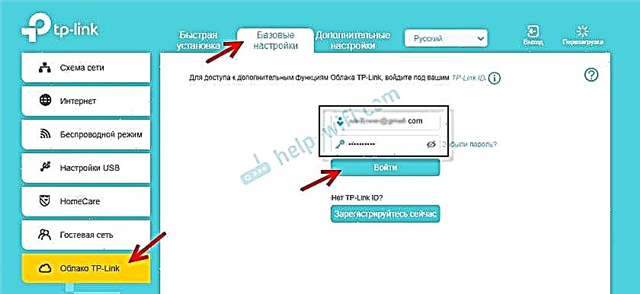
Smerovač bude prepojený s vaším identifikátorom TP-Link. A napríklad ak sa prihlásite do tohto účtu v aplikácii TP-LINK Tether, môžete smerovač ovládať na diaľku. Cez oblak. Ale toto je už téma pre iný článok. A ešte jedna vec: po naviazaní smerovača na ID TP-Link pri vstupe do jeho nastavení budete musieť zadať nie heslo správcu smerovača, ale prihlasovacie meno a heslo z účtu ID TP-Link.
Prejdite na „Rozšírené nastavenia“ - „Sieť“ - „Dynamický DNS“. Prepínač sme umiestnili vedľa položky „TP-Link“ do riadku „Poskytovateľ služby“. Kliknite na tlačidlo „Registrovať“. Do poľa „Názov domény“ musíte vytvoriť a zapísať si jedinečnú adresu smerovača. Potom kliknite na tlačidlo „Uložiť“.
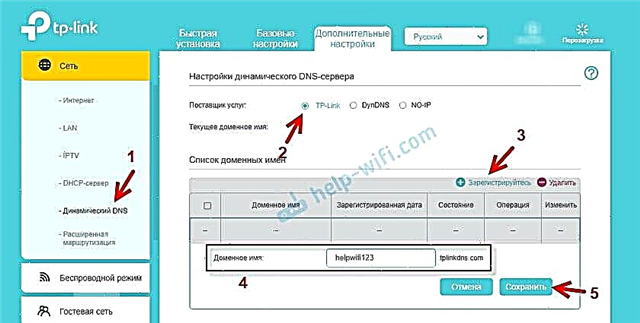
Všetko, teraz nastavená adresa (mám ju http://helpwifi123.tplinkdns.com/) sa dá použiť na prístup k routeru cez internet.
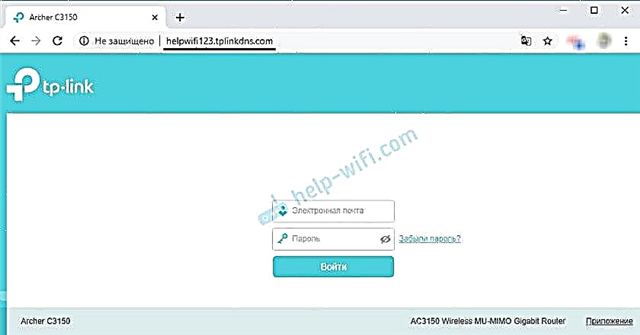
Túto adresu môžete kedykoľvek od routera odviazať a vymazať. Alebo vytvorte nový.
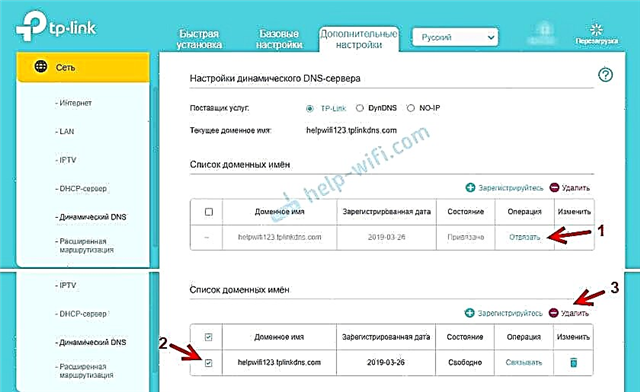
Pokiaľ router podporuje cloudové funkcie, tak určite odporúčam používať TP-Link DNS. Konfiguruje sa veľmi jednoducho a rýchlo, čo sa nedá povedať o službách tretích strán, ktorým sa budeme ďalej venovať v článku.
Registrujeme adresu DDNS (vhodná pre všetky smerovače)
Na začiatku článku som už písal, že najskôr si musíme vybrať službu a zaregistrovať sa v nej. Služba musí byť vybraná zo zoznamu dostupného vo vašom smerovači. Ak to chcete urobiť, prejdite do nastavení smerovača TP-Link a prejdite do časti „Dynamické DNS“. V prípade novšieho firmvéru je to karta: „Ďalšie nastavenia“ - „Sieť“ - „Dynamický DNS“.
V zozname „Poskytovateľ služieb“ vyberte požadovanú službu a kliknite na odkaz „Prejsť na registráciu ...“
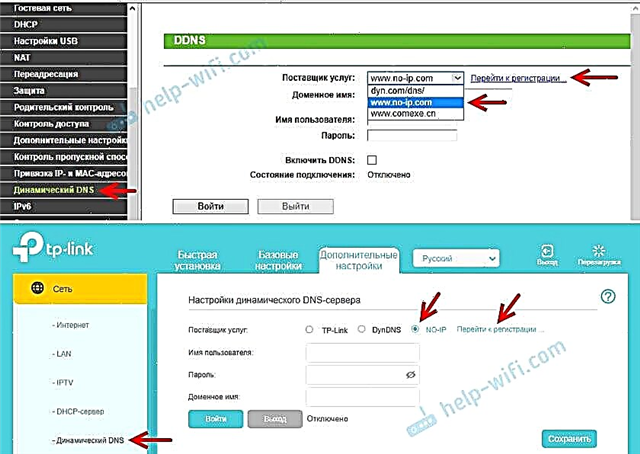
Adresu som zaregistroval na no-ip.com. Zdalo sa mi to najjednoduchšie. Môžete si zvoliť inú službu.
V službe no-ip.com môžete získať adresu a používať ju zadarmo (bezplatná tarifa), existujú však tri obmedzenia: musíte každých 30 dní potvrdiť aktivitu na svojom účte, môžete získať maximálne tri adresy tretej úrovne a obmedzený výber domén.
Sledujeme odkaz a hneď na hlavnej stránke musíme prísť a zadať adresu, ktorá sa neskôr použije na prístup k routeru cez internet. Musí to byť jedinečná adresa. Ak však zadáte adresu, ktorá sa už používa, služba vás na to upozorní. Vymyslite adresu a kliknite na tlačidlo „Zaregistrovať sa“. Z nejakého dôvodu sa po registrácii táto adresa v mojom osobnom účte nezobrazila. Opäť to pridané.
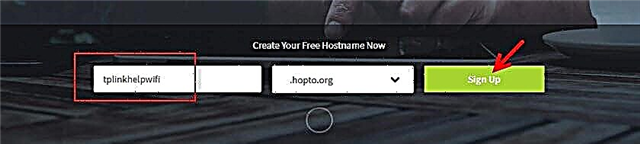
Ďalej musíte určiť svoju poštu, prísť a zadať heslo (tento mail a heslo zadáme v nastaveniach smerovača), prijať licenčnú zmluvu a kliknúť na tlačidlo „Získať vylepšené“.

Otvorí sa okno, kde sa nám ponúkne platba za platené služby. Toto okno môžete jednoducho zavrieť. Na poštu vám bude zaslaný list, v ktorom musíte potvrdiť svoj e-mail. Stačí kliknúť na odkaz z listu kliknutím na tlačidlo „Potvrdiť účet“.
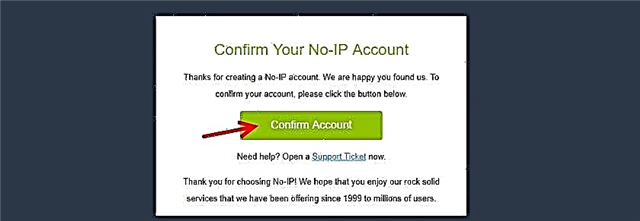
Otvorí sa stránka, kam prejdeme k vášmu účtu (ak je to potrebné, prihláste sa do svojho účtu pomocou svojej pošty a hesla).

Pretože adresa, ktorú som z nejakého dôvodu zadal pri registrácii, nebola vytvorená automaticky, musíte ju vytvoriť ručne. Ak to chcete urobiť, vo svojom účte prejdite do sekcie „Dynamické DNS“ a kliknite na tlačidlo „Vytvoriť názov hostiteľa“.
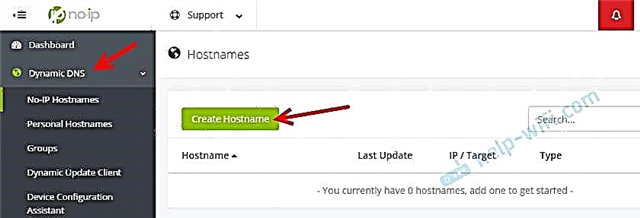
Musíte prísť s nejakou jedinečnou adresou (ďalej to bude adresa nášho routeru) a zadať ju do poľa „Názov hostiteľa“. Ak chcete, môžete si vybrať ktorúkoľvek doménu zo zoznamu „Doména“ (je to voliteľné). Nič iné nemeníme. Registrujeme adresu kliknutím na tlačidlo „Vytvoriť názov hostiteľa“.
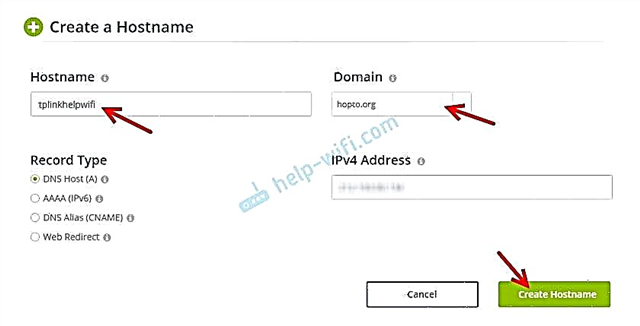
Vidíme, že adresa je zaregistrovaná. Po nakonfigurovaní smerovača budeme na tejto adrese (názov domény) mať prístup k nášmu smerovaču z Internetu (vrátane servera FTP, IP kamier atď.) V mojom prípade je to adresa tplinkhelpwifi.hopto.org.
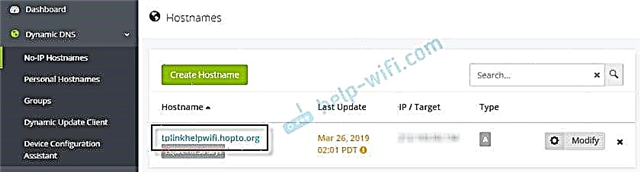
To je všetko, registrácia je dokončená. Zostáva iba nakonfigurovať smerovač.
Konfigurácia dynamického DNS na smerovači TP-Link
Konfigurácia smerovačov so starou verziou webového rozhrania. Podľa tohto pokynu zadajte nastavenie smerovača (prejdite na adresu 192.168.0.1 alebo 192.16.1.1).
Otvorte sekciu „Dynamický DNS“ (Dynamic DNS). V ponuke „Poskytovateľ služby“ vyberte službu, v ktorej ste zaregistrovali adresu.
Ďalej zadajte „Názov domény“, ktorý bol vytvorený na webovej stránke poskytovateľa služieb DDNS (pozri snímku obrazovky vyššie). Do poľa „Používateľské meno“ a „Heslo“ musíte zadať svoj e-mail a heslo, ktoré ste použili pri registrácii na stránke (v našom prípade na no-ip.com).
Začiarknite políčko vedľa položky „Povoliť DDNS“ a kliknite na tlačidlo „Prihlásiť sa“.
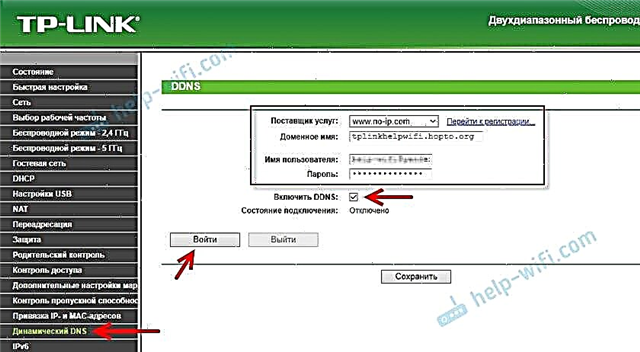
Ak sme urobili všetko správne, stav pripojenia sa zmení na „Úspešné“. Uložte svoje nastavenia.

Router môžete odpojiť od tejto adresy. Stačí kliknúť na tlačidlo „Skončiť“ a uložiť svoje nastavenia.
Konfigurácia DDNS na smerovači s novým webovým rozhraním
Otvorte nastavenia smerovača a prejdite do sekcie „Rozšírené nastavenia“ - „Sieť“ - „Dynamický DNS“.
Vyberieme si poskytovateľa služieb a zadáme údaje, ktoré sme použili pri registrácii na stránke. Patrí sem názov domény, ktorý sme vytvorili pre náš smerovač. Kliknite na tlačidlo „Prihlásiť sa“. Po úspešnom pripojení k DDNS môžete nastavenia uložiť.
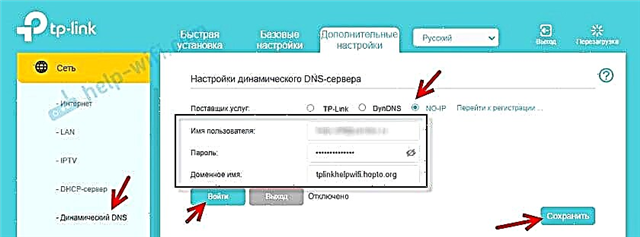
Dynamické DNS môžete kedykoľvek prestať používať kliknutím na tlačidlo „Ukončiť“ a uložením nastavení.
Ako použiť?
Ak chcete zadať nastavenia smerovača TP-Link cez internet pomocou DDNS (z ľubovoľného zariadenia, nech ste kdekoľvek), stačí prejsť na adresu, ktorú sme dostali počas procesu registrácie v prehliadači. Napríklad http://tplinkhelpwifi.hopto.org/ (v mojom prípade).
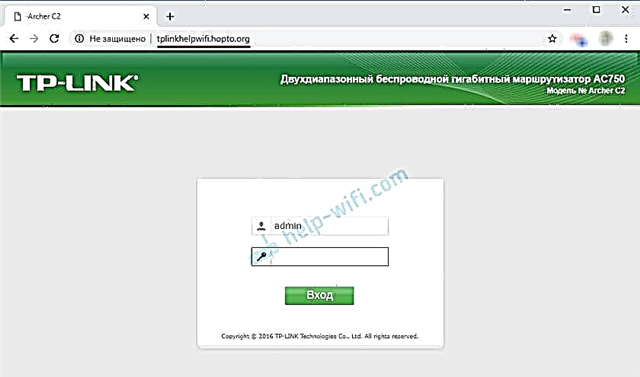
Predtým však musíte v nastaveniach smerovača otvoriť vzdialený prístup pre všetky adresy IP.
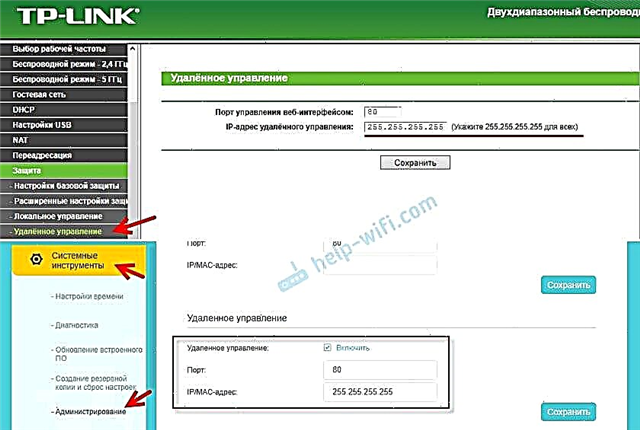
Pokiaľ chápem, nebude možné otvoriť prístup pre konkrétnu IP adresu (iba ak vám poskytovateľ poskytne statickú IP adresu). A to nie je veľmi bezpečné. Preto nezabudnite nastaviť silné heslo pre správcu smerovača podľa týchto pokynov: ako zmeniť heslo na smerovači z správcu na iné. Chráni to stránku nastavení. Zmeňte tiež používateľské meno od správcu továrne na iné.
Túto adresu je možné použiť na prístup na server FTP (ktorý je nakonfigurovaný v smerovači) cez internet. V prehliadači prejdite na túto adresu tak, že na začiatku napíšete ftp: //. Dostanete niečo ako túto adresu: ftp://tplinkhelpwifi.hopto.org/
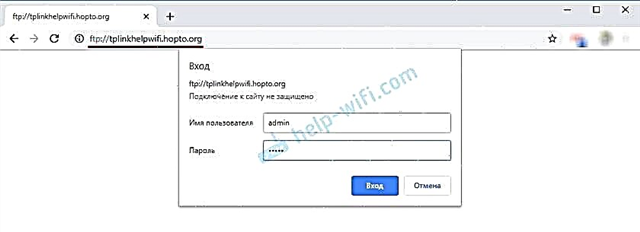
Najprv musíte nakonfigurovať server FTP podľa pokynov, nakonfigurovať server FTP na smerovači TP-LINK a v nastaveniach povoliť možnosť „Prístup na internet“ (ďalšie informácie nájdete v pokynoch na vyššie uvedenom odkaze).











